
Come scaricare film per Android senza problemi [Aggiornato]

Con la crescente popolarità dell'intrattenimento mobile, molti utenti desiderano un modo semplice e affidabile per scaricare film per Android e guardarli offline. Che tu preferisca le piattaforme di streaming, i servizi Google ufficiali o il trasferimento di film dal computer , Android offre diverse soluzioni flessibili. Questo articolo ti guiderà attraverso i metodi più efficaci, i passaggi completi e i suggerimenti utili per aiutarti a goderti i tuoi film preferiti sempre e ovunque.

La maggior parte delle piattaforme di streaming tradizionali ora supporta la visione offline, rendendola uno dei modi più sicuri e convenienti per scaricare film per Android . App come Netflix, YouTube, Disney+, Amazon Prime Video e Hulu consentono di scaricare film idonei direttamente sul dispositivo.
Di seguito è riportato un esempio che utilizza YouTube, una delle piattaforme video più utilizzate:
Passaggio 1. Apri l'app YouTube sul tuo dispositivo Android .
Passaggio 2. Cerca il film che vuoi scaricare.
Passaggio 3. Tocca il pulsante "Scarica" sotto il video.
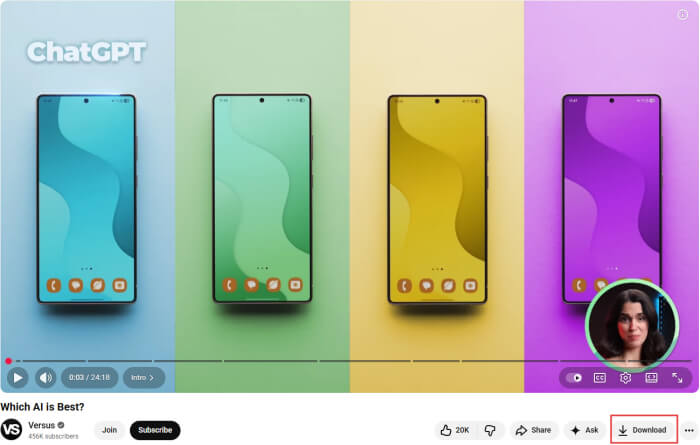
Passaggio 4. Seleziona la qualità video (ad esempio, 360p, 720p, 1080p). Il filmato verrà salvato nella tua libreria YouTube, dove potrà essere guardato offline in qualsiasi momento.
Dopo aver completato questi passaggi, puoi facilmente salvare i filmati da YouTube per la riproduzione offline. Per una guida più dettagliata, puoi consultare il nostro articolo su Come scaricare filmati da YouTube per la visione offline .
Ecco alcune cose che devi sapere su YouTube:
Google Play Film e TV (noto anche come Google TV in alcune regioni) offre uno dei modi più sicuri e convenienti per scaricare film direttamente sul tuo dispositivo Android . In quanto servizio ufficiale di Google, offre contenuti HD e 4K affidabili, una sincronizzazione fluida dei dispositivi tramite il tuo account Google e la garanzia di un'esperienza di download completamente priva di pubblicità e sicura. Una volta acquistato o noleggiato un film, scaricarlo per la visione offline richiede solo pochi semplici passaggi.
Passaggi per scaricare film utilizzando Google Play Film e TV
Passaggio 1. Apri l'app Google Play Film e TV (Google TV) sul tuo telefono Android .
Passaggio 2. Accedi con il tuo account Google, se non l'hai già fatto.
Passaggio 3. Sfoglia o cerca il film che desideri acquistare o noleggiare.
Passaggio 4. Dopo aver completato la transazione, tocca Scarica per salvare il film offline
Passaggio 5. Vai su "Libreria" e clicca su "Download" per guardare il tuo film senza una connessione Internet.
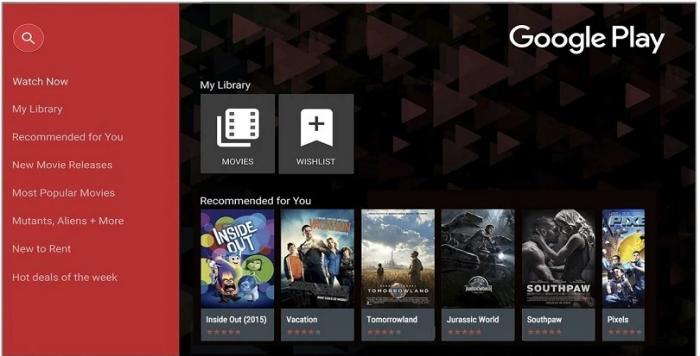
Se desideri un modo flessibile per salvare i filmati prima sul computer e poi trasferirli sul tuo dispositivo Android per la riproduzione offline, Coolmuster Android Assistant offre una soluzione pulita, efficiente e stabile. Progettato come uno strumento di gestione Android completo, fornisce agli utenti un punto centrale in cui accedere, organizzare e trasferire diversi tipi di file senza dover ricorrere a servizi cloud o connessioni wireless instabili. Che tu stia gestendo video HD di grandi dimensioni, ordinando i tuoi contatti o eseguendo il backup di dati importanti, il software ti aiuta a semplificare l'intero processo con un'interfaccia semplice e intuitiva.
Caratteristiche principali di Coolmuster Android Assistant
Utilizzare Coolmuster Android Assistant come downloader di film Android richiede solo due semplici passaggi. Dopo aver completato la configurazione, puoi spostare liberamente qualsiasi video memorizzato sul tuo computer sul tuo telefono o scaricarne di nuovi direttamente tramite il software.
01 Collega il tuo dispositivo Android al computer
Installa e avvia Coolmuster Android Assistant sul tuo computer. Collega il tuo telefono o tablet Android tramite USB o Wi-Fi. Se il dispositivo non viene riconosciuto, attiva il debug USB come richiesto sullo schermo. Una volta effettuata la connessione, il software visualizzerà le informazioni sul dispositivo e le categorie di file disponibili.

02 Scarica film sul tuo dispositivo Android
Fai clic su "Video" nella barra laterale sinistra per visualizzare i contenuti video memorizzati sul tuo telefono. Per trasferire nuovi film precedentemente scaricati sul computer, fai clic sul pulsante "Aggiungi" in alto, cerca i file del film sul computer e importali direttamente. I video selezionati verranno copiati sul tuo dispositivo.

Per rendere la configurazione ancora più semplice, puoi fare riferimento al video tutorial ufficiale Coolmuster per una guida visiva.
1. Dove vengono salvati i film scaricati sul mio telefono Android ?
I film scaricati tramite app di streaming vengono solitamente archiviati nella cartella interna dell'app e possono essere riprodotti solo all'interno di quell'app. I film trasferiti da un computer in genere vengono visualizzati nella cartella Film o Video del File Manager.
2. Perché non riesco a riprodurre alcuni film scaricati sul mio dispositivo Android ?
Questo problema si verifica solitamente a causa di formati video o codec non supportati. Convertire il video in MP4 (H.264) o utilizzare un lettore di terze parti come VLC spesso risolve il problema.
3. Di quanto spazio di archiviazione ho bisogno per scaricare film su Android ?
I requisiti di archiviazione variano in base alla risoluzione video. Un tipico filmato a 1080p può occupare da 1,5 a 4 GB, mentre un contenuto 4K può superare i 6 GB. Lascia sempre un po' di spazio libero per evitare interruzioni del download.
Che tu preferisca le app di streaming, Google Play Film e TV o trasferire video dal tuo computer, esistono diversi modi per scaricare film per Android in modo sicuro ed efficiente. Scegliendo il metodo più adatto alle tue abitudini di visione e alle tue esigenze di archiviazione, potrai goderti i tuoi film preferiti sempre e ovunque.
Se spesso conservi i film sul computer prima di guardarli sul telefono, utilizzare uno strumento di gestione come Coolmuster Android Assistant può rendere il processo molto più fluido, aiutandoti a organizzare e trasferire i video in modo più efficiente.
Articoli correlati:
Come trasferire i video di YouTube su un telefono/tablet Android ?
Come trasferire video da Android a iPad con/senza computer
Come trasferire video dal telefono al computer? [8 modi per Android /iPhone]
Come correggere la qualità video da iPhone ad Android [Tutti i modi possibili]





